怎么把Word设成系统默认的文件打开方式
当我们想打开某文件时,可能会出现一个弹窗,询问我们想用何种方式打开此文件,不少人想将Word设成系统默认的文件打开方式,怎么操作呢?小编为大家介绍方法。
具体如下:
1.首先,请大家在自己的电脑中找到某word文档。

2. 第二步,我们右击该文档,然后依次选择打开方式和选择默认程序(C)。
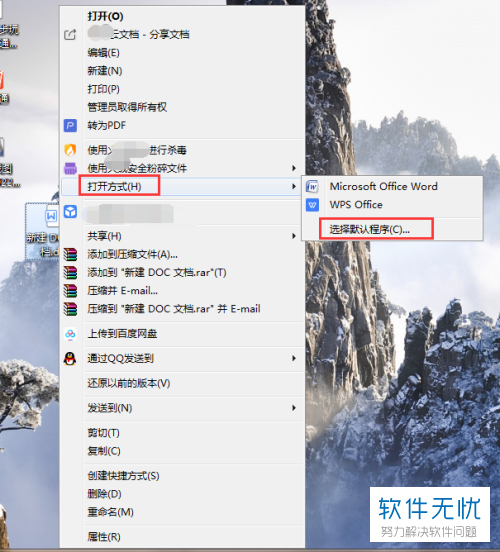
3. 第三步,请大家勾选屏幕左下方的 始终选择使用的程序打开这种文件(A) ,然后在上方推荐程序中选择word,接着选择【确定】按钮。
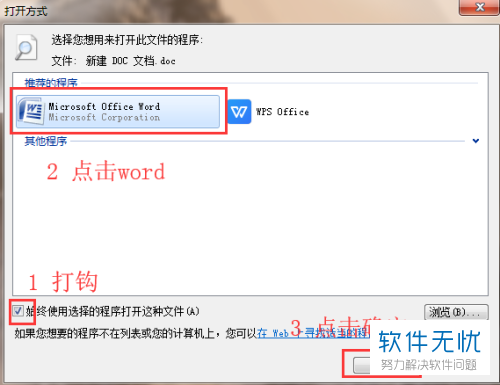
4. 第四步,如此一来,word就变成了默认打开程序的方式,也就是说,以后双击打开文档,就会是以word方式打开的。
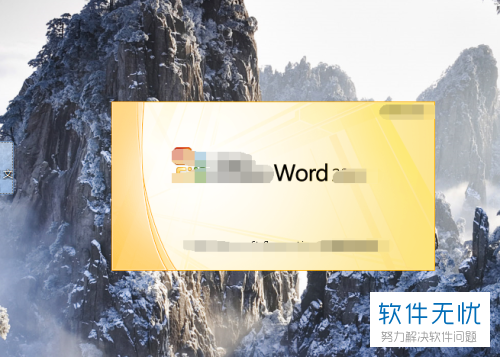
5.第五步,要是我们未能在推荐程序里找到word,请选择界面的 浏览 ,然后找到word程序安装的文件夹,接着选择该文件夹,最后点击【确认】即可,操作完成。
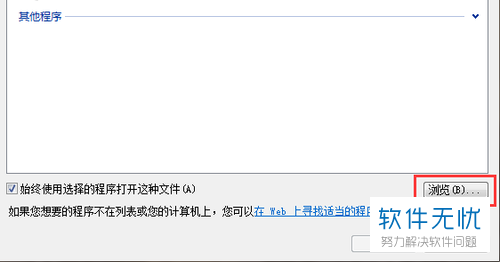
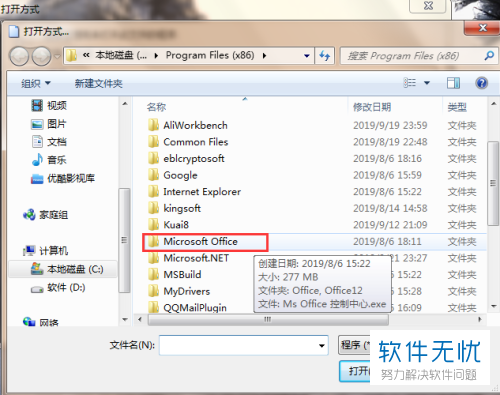
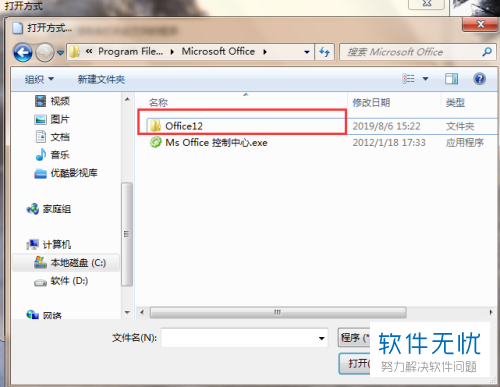
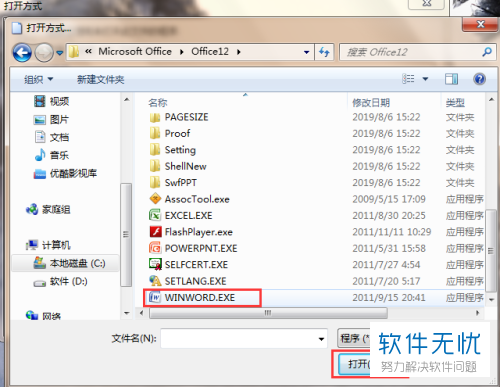
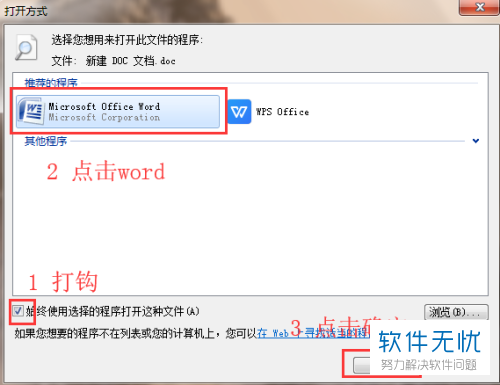
以上就是Word设成系统默认的文件打开方式的方法。
分享:
相关推荐
- 【其他】 WPS文字PDF为什么导出来会乱 04-26
- 【其他】 WPSppt怎么套模板 04-26
- 【其他】 WPS文字insert 04-26
- 【其他】 WPS文字生成图表 04-26
- 【其他】 WPS文字怎么旋转180度 04-26
- 【其他】 WPS文字圆形排列 04-26
- 【其他】 WPS文字颜色快捷键 04-26
- 【其他】 WPS文字阴影效果 04-26
- 【其他】 WPS文字右上角标注【1】 04-26
- 【其他】 WPS文字太长怎么弄两行 04-26
本周热门
-
iphone序列号查询官方入口在哪里 2024/04/11
-
输入手机号一键查询快递入口网址大全 2024/04/11
-
oppo云服务平台登录入口 2020/05/18
-
outlook邮箱怎么改密码 2024/01/02
-
mbti官网免费版2024入口 2024/04/11
-
光信号灯不亮是怎么回事 2024/04/15
-
苹果官网序列号查询入口 2023/03/04
-
fishbowl鱼缸测试网址 2024/04/15
本月热门
-
iphone序列号查询官方入口在哪里 2024/04/11
-
输入手机号一键查询快递入口网址大全 2024/04/11
-
oppo云服务平台登录入口 2020/05/18
-
outlook邮箱怎么改密码 2024/01/02
-
mbti官网免费版2024入口 2024/04/11
-
苹果官网序列号查询入口 2023/03/04
-
fishbowl鱼缸测试网址 2024/04/15
-
光信号灯不亮是怎么回事 2024/04/15
-
计算器上各个键的名称及功能介绍大全 2023/02/21
-
正负号±怎么打 2024/01/08











